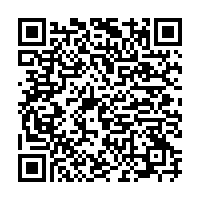Zrób nagranie na twoim komputerze jest łatwiejsze niż się wydaje. Na wypadek, gdyby Windows 8 , jest dwa sposoby na nagranie klipu głosowego ten Z jednej strony istnieje program Nagranie a z drugiej aplikacji o tej samej nazwie.
Wsparcie mikrofon w komputerze lub innym urządzeniu zewnętrznym do odbioru dźwięku Z magnetofon , możesz robić notatki, tworzyć narrację lub wykonywać dowolne czynności związane z nagrywaniem dźwięku.
Jeśli chcesz wiedzieć Chcesz nagrać klip dźwiękowy za pomocą Windows 8 Recorder? , powinieneś kontynuować czytanie tego artykułu. Ponadto pokażemy Ci trzy opcje zewnętrznych narzędzi, za pomocą których możesz to zrobić.
Dowiedz się, jak nagrać klip dźwiękowy za pomocą Windows 8 Recorder
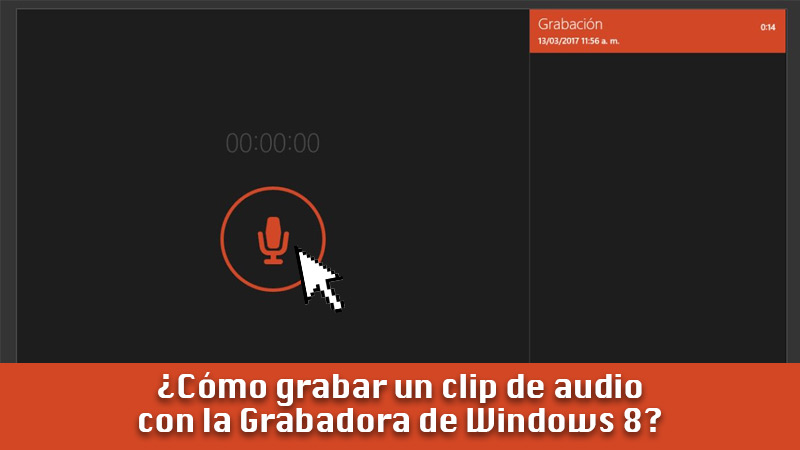
Jak powiedzieliśmy wcześniej Istnieją dwa skuteczne sposoby nagrywania klipów audio w systemie Windows 8 ten W tym sensie w komputerze jest osadzony program lub aplikacja. Dlatego pierwszym krokiem w obu przypadkach jest: zlokalizuj magnetofon ten Aby to zrobić, naciśnij Demarer i będziesz mógł zobaczyć tę opcję na pasku systemowym lub w prawym dolnym rogu ekranu. możesz także naciśnij klawisz Win znajduje się w lewym dolnym rogu klawiatury.
Po otwarciu wyszukiwarki wpisz „Magnetofon” ten Następnie otwiera listę aplikacji lub programów pasujących do wyszukiwania. Pojawią się dwie ikony: pomarańczowa i szara. Pomarańczowy odpowiada aplikacji, a szary odpowiada samemu programowi. Po zlokalizowaniu rejestratora postępuj zgodnie z instrukcjami, które wyjaśnimy poniżej, w zależności od typu rejestratora, którego chcesz użyć.
Aplikacja do nagrywania dźwięku
Opcja odpowiadająca aplikacji Rejestrator dźwięku Windows 8 można łatwo zidentyfikować, tak jak jest pomarańczowa ikona Z mikrofon włączony wewnątrz ten
Aby z niego skorzystać, musisz:
- Kliknij ikonę
- Szopa rozpocznij nagrywanie naciśnij przycisk Zarejestrować reprezentowane w formie okrągłej dla mikrofon W centrum.
- Jeśli korzystasz z aplikacji po raz pierwszy, prawdopodobnie zostaniesz poproszony o przepustkę licencja dostępu do mikrofonu ten
- Po prostu wybierz tak my W PORZĄDKU ten
- Aby zatrzymać nagrywanie , Po prostu kliknij Pauza ten
- Jeśli chcesz kontynuować nagrywanie naciśnij ponownie Pauza ten
- Aby nagrać klip audio, Kliknij zatrzymać ten Twoja rejestracja będzie na liście rejestracyjnej.
W końcu powinieneś wiedzieć później po nagraniu klipu, gdy ponownie wybierzesz przycisk Nagraj, utworzysz nowe nagranie ten Jeśli chodzi o jego lokalizację na twoim komputerze, znajdziesz tego typu pliki w aplikacji, więc jeśli ją odinstalujesz, wszystko w niej zostanie usunięte.
Program do nagrywania dźwięku
Do bezpośredniej współpracy z programem Rejestrator dźwięku Windows 8 , musisz wybrać szarą ikonę, która pojawi się na pasku przeglądarki komputera. Gdy to zrobisz, zobaczysz, że przeniesie Cię z powrotem na ekran Biuro ten następnie prostokąt owocny pojawi się z migającym zielonym paskiem i czerwoną kropką wskaźnika „Rozpocznij nagrywanie” ten
Procedura, której należy przestrzegać w celu jego prawidłowego użytkowania, to:
- Naciśnij czerwoną kropkę, aby rozpocząć nagrywanie ten Zwróć uwagę, że podczas mówienia kolor kursora zmienia się z zielonego na żółty iz żółtego na czerwony. Nie musisz się martwić, ponieważ pokazuje głośność klipu. Pamiętaj, że zielony oznacza, że jesteś wystarczająco silny, żółty, że mówisz głośno, a czerwony, że jest dużo hałasu.
- Poczta , naciśnij opcję Zatrzymaj nagrywanie ten
- Po kliknięciu Zatrzymaj nagrywanie , otworzy się wyskakujące okienko, w którym możesz wybrać żądaną lokalizację zapisz plik i nazwę, którą wolisz umieścić ten
- Po dostosowaniu tych szczegółów naciśnij Zarejestrować ten
Lista najlepszych narzędzi do nagrywania dźwięku w systemie Windows 8
„AKTUALIZACJA” Czy chcesz nagrywać dźwięk za pomocą dyktafonu systemu Windows 8 do wykorzystania w swoich produkcjach? ⭐ PRZEJDŹ TUTAJ ⭐ i naucz się wszystkiego od podstaw! »
Oprócz narzędzi do nagrywania dźwięku oferowanych przez Windows 8 istnieją inne programy lub aplikacje, które możesz zainstalować na swoim komputerze, aby skorzystać z nieco bardziej szczegółowych funkcji ten Na przykład, jeśli zdecydujesz się zainstalować dla niego program, możesz bezpośrednio edytować plik audio, miksując go między innymi z muzyką.
Poniżej znajduje się lista trzech najlepszych narzędzi do nagrywania dźwięku w systemie Windows 8:
Rejestrator dźwięku AVS
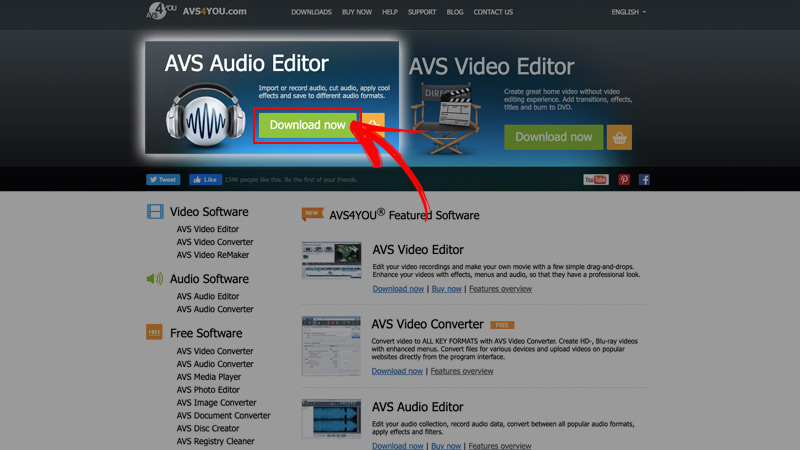
Jest jednym z najpopularniejszych ponieważ jest całkowicie darmowy i umożliwia użytkownikowi wprowadzanie zmian w swoich klipach dźwiękowych, takich jak miksowanie głosu i muzyki. Ta świetna opcja pomaga bawić się dźwiękami, dostosuj formaty audio (mp3, WAV i WMA) poprawić między innymi to, co zapisałeś.
Pobierz AVS Audio Recorder Windows
Mój rejestrator
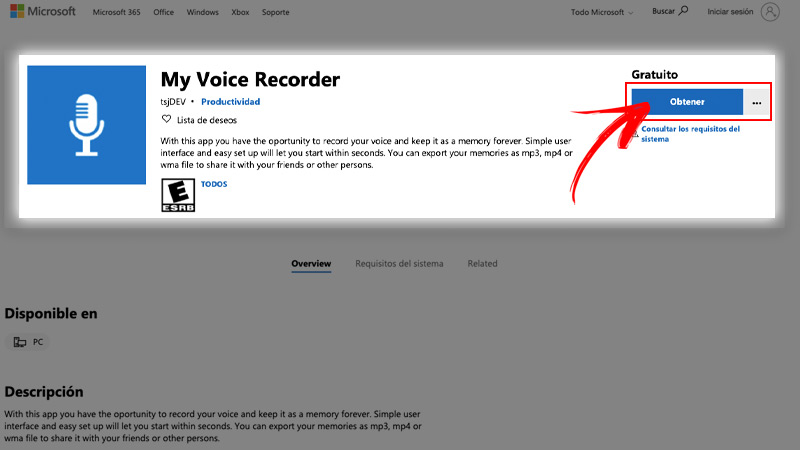
Jeśli szukasz bardzo łatwego w obsłudze interfejsu, Mój rejestrator z bez wątpienia idealny wybór dla Ciebie. Aby go zainstalować, musisz zainwestować kilka sekund i voila, możesz zacząć z niego korzystać bez żadnych problemów. Wśród jego głównych zalet możemy podkreślić, że pozwala zmień format audio ułatwia pracę poprzez udostępnianie tego typu plików innym osobom i nie tylko może pełnić funkcję dyktafonu do nagrywania notatek głosowych ten
Rejestrator sonaru
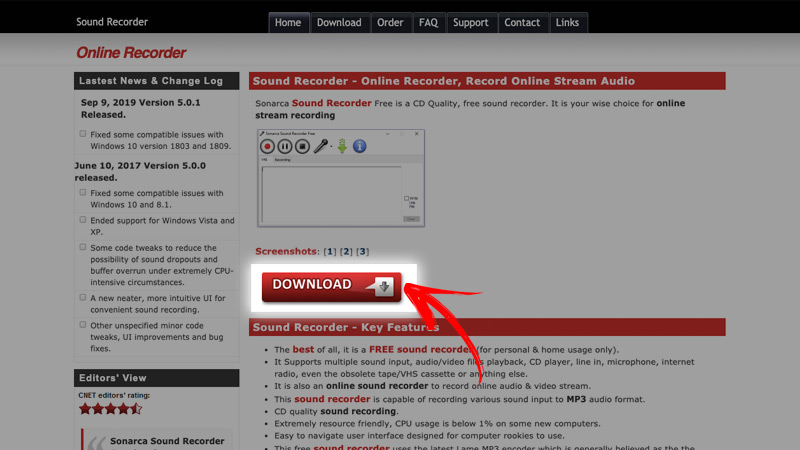
Ostatnia opcja jest trochę bardziej zaawansowany od poprzednich, bo dzięki temu możesz wybierać między nagrywanie dźwięku w stereo i dual stereo ten Dodatkowo pozwala określić, kiedy dane nagranie zostanie automatycznie zatrzymane i wiele innych fajnych funkcji.
Chociaż nie jest to tak proste, jak inne, warto przyjrzeć się i spróbować, jeśli potrzebujesz bardziej szczegółowych funkcji. Warto również wspomnieć, że obsługuje wiele źródeł dźwięku, takich jak internetowe stacje radiowe, dostęp do Internetu, pliki audio i inne.
Pobierz Sonarca Sound Recorder Windows
Jeśli masz jakieś pytania, zostaw je w komentarzach, skontaktujemy się z Tobą tak szybko, jak to możliwe i będziemy bardzo pomocne dla większej liczby członków społeczności. Kocham cię!